1、打开PS文件,执行文件-新建命令,在弹出的对话框中设置相关属性如下图所示:
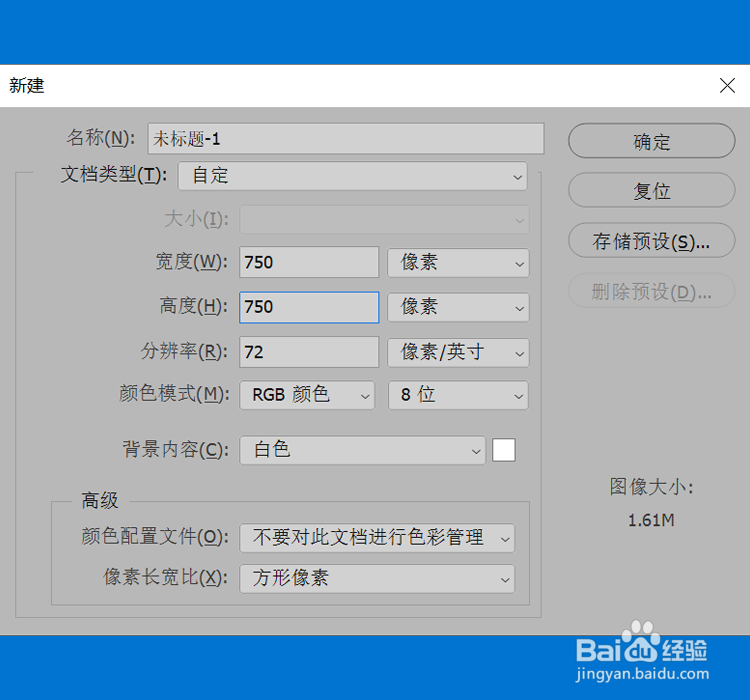
2、新建一个图层,得到图层1,然后选择额鹿赤柝画笔工具,选择硬边圆,大小设置为2像素,设置前景色为蓝色,然后按住【Shift】键不放,按住鼠标从左到右拖动得到一条直线,如下图所示:
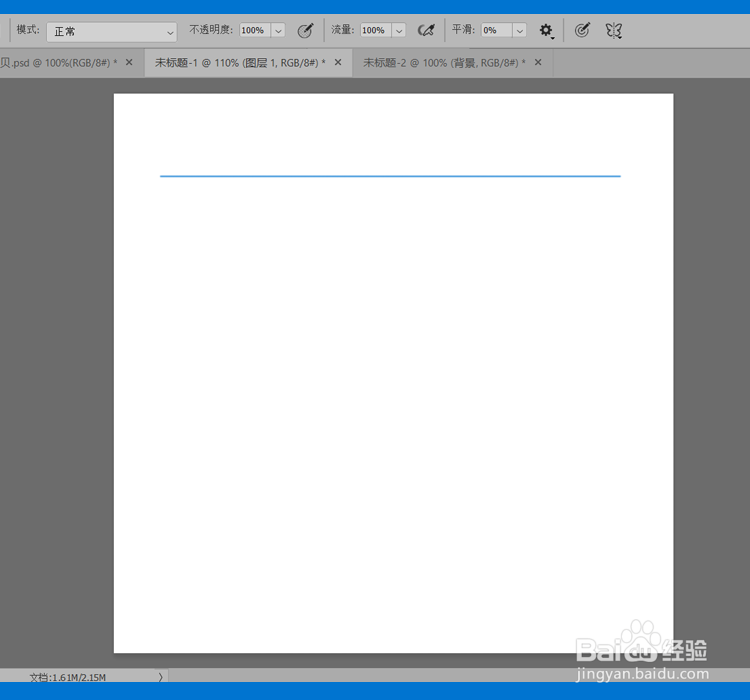
3、复制图层1,得到图层1拷贝,然后选择移动工具,按住【Ctrl】键不放,连续按向下的箭头5次,得到下图效果:
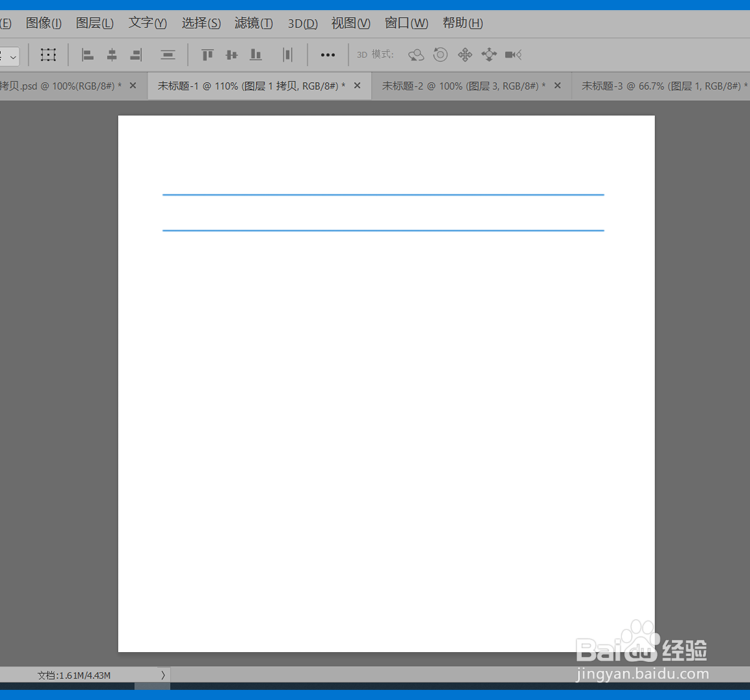
4、然后同时选中图层1和图层1拷贝然后利用【Ctrl+J】复制图层出两个新图层,再次按住【Ctrl】键不放,连续按向下的箭头10次,得到下图效果:
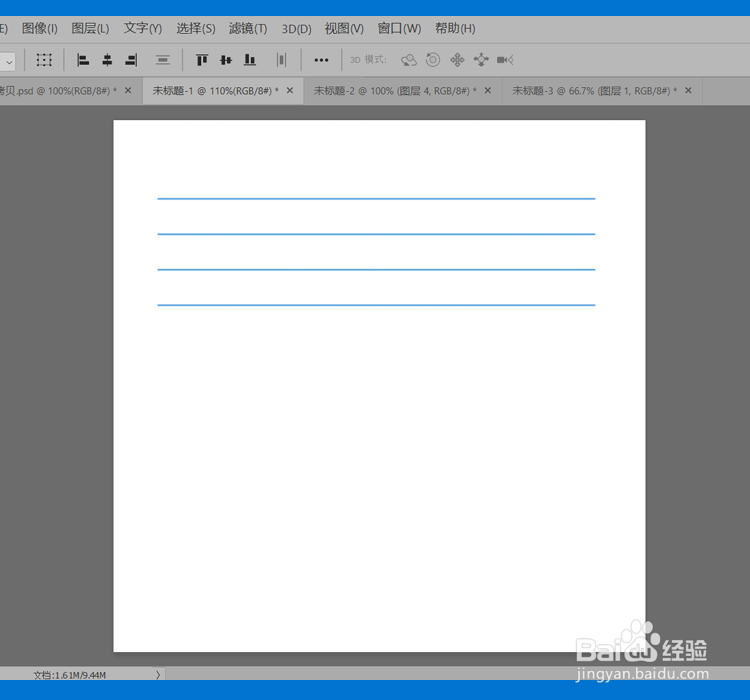
5、根据上述的方法再次操作一次,然后稍微调整一下位置,得到下图效果:
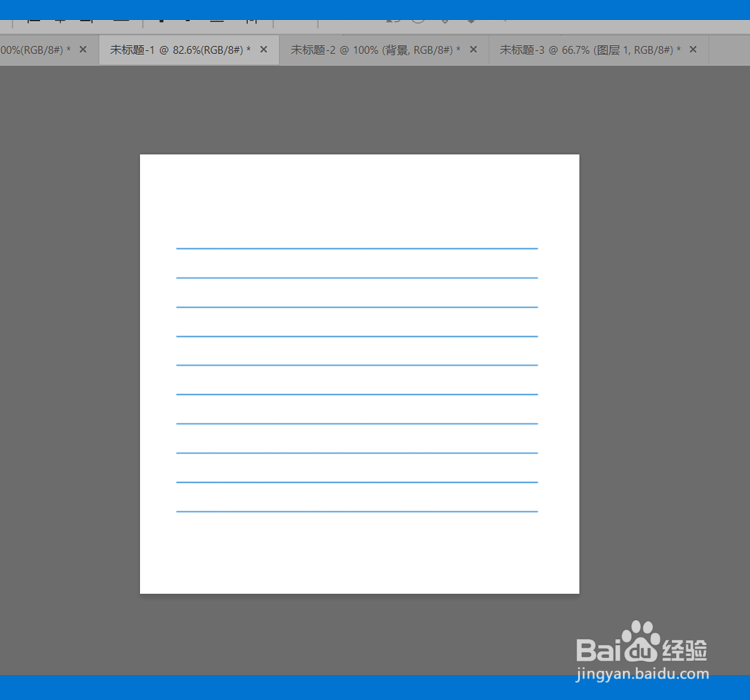
6、然后隐藏背景图层,选择背景图层以外的其他图层,然后利用【Ctrl+E】合并图层,得到一个图层:图层2,然后复制图层2得到图层2 拷贝,然后将图层2拷贝旋转90度,得到如下图所示:
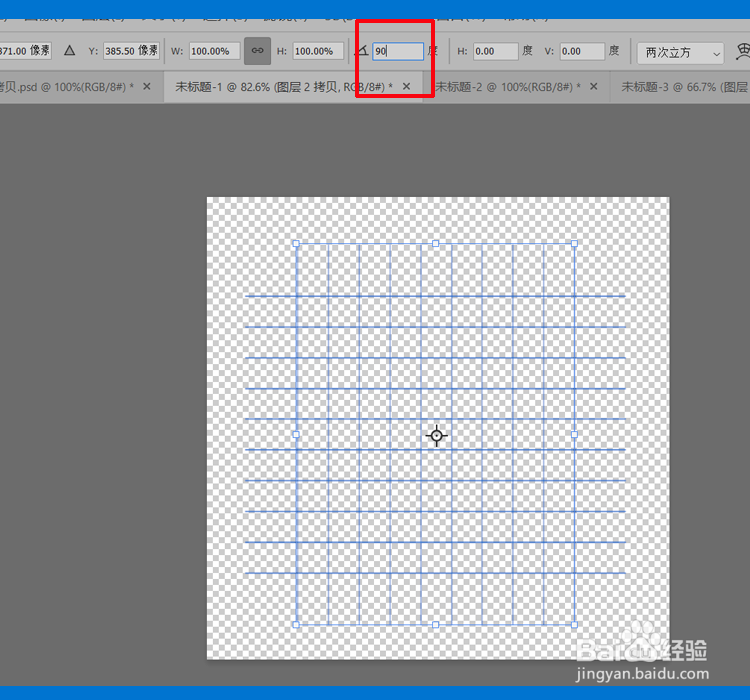
7、然后向内或者向外拖动定界框,已达到最佳效果,这里小编是向外拖动,显示背景图层,得到如下效果:
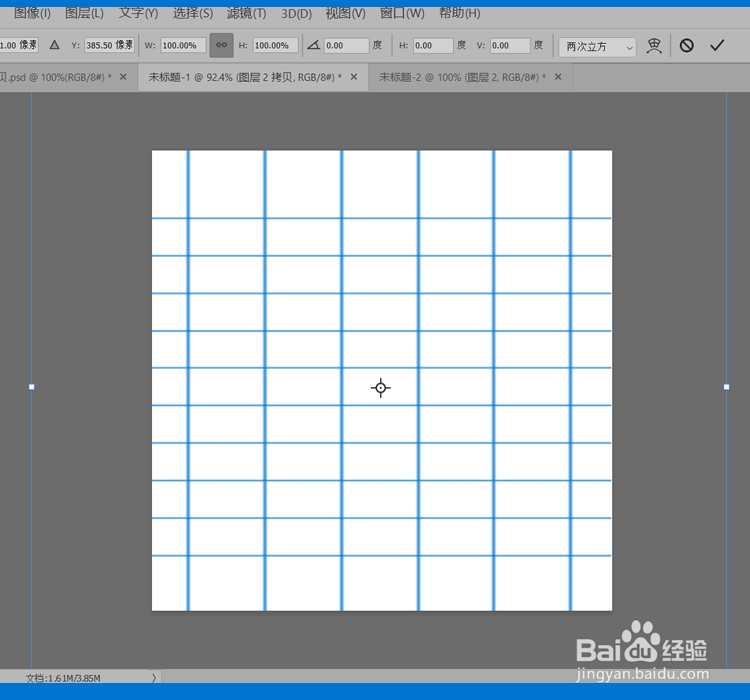
8、然后合并除背景图层意外的其他图层得到图层2 拷贝,然后选中该图层,利用矩形选区工具选择下图所示的区域以达到最佳的表格效果,如下图所示:
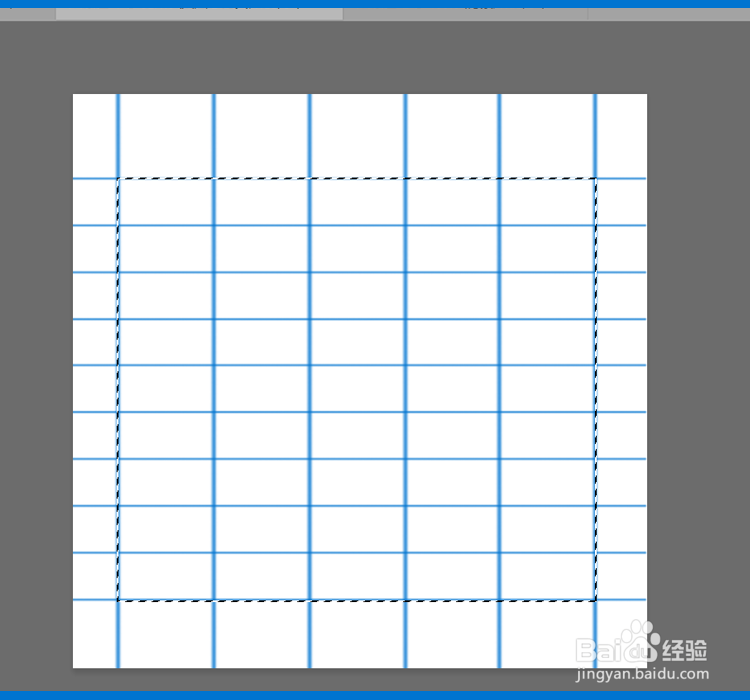
9、然后反向选择其他区域,利用【Delete】键删除,如下图所示:
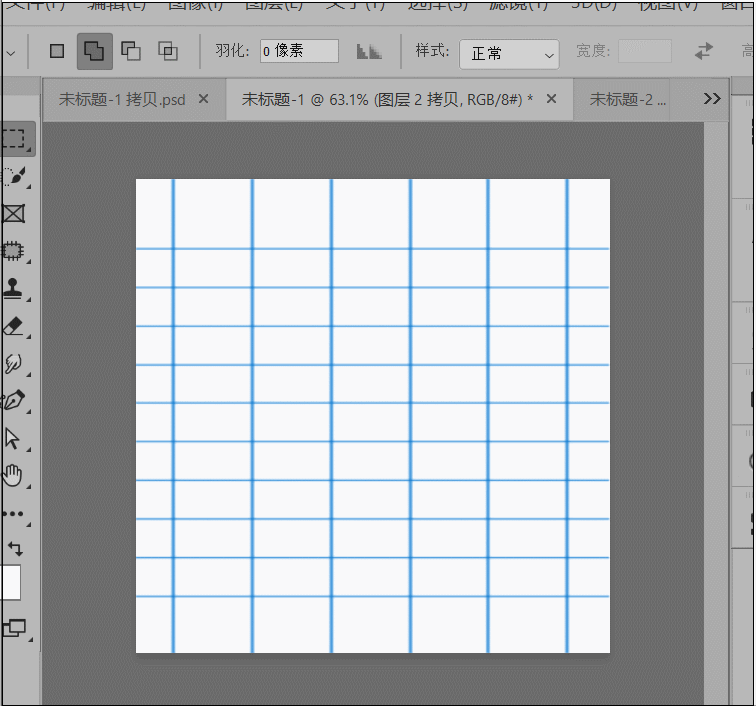
10、取消选择之后可以看到一个表格就完成了,如下图所示:
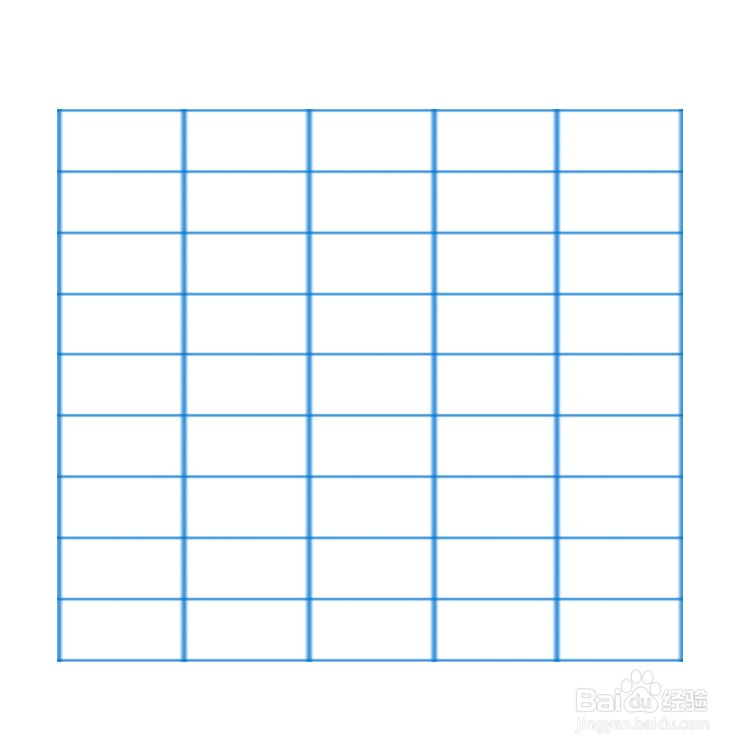
11、经验总结:1)新建画布-利用画笔皤材装肢工具绘制直线-复制多个图层得到表格的多条横向直线-合并得到一个新图层;2)复制新图层,然后旋转90度-缩放复制的新图层得到最佳效果;3)利用捷态奥轹矩形选区工具选中需要的表格区域-反向选择删除表格多余的部分即可实现表格的制作。